Tutorial: Ejecución de un simulacro de la recuperación ante desastres de máquinas virtuales de Azure
Aprenda a realizar un simulacro de la recuperación ante desastres a otra región de Azure, para máquinas virtuales de Azure con Azure Site Recovery. En este artículo:
- Comprobará los requisitos previos.
- Comprobará la configuración de la máquina virtual antes del simulacro.
- Ejecutará una conmutación por error de prueba.
- Realizará una limpieza después del simulacro.
Nota:
En este tutorial se proporcionan los pasos mínimos para realizar un simulacro de la recuperación ante desastres. Si desea realizar un simulacro con una prueba de la infraestructura completa, obtenga información sobre las redes, la automatización y la solución de problemas de las máquinas virtuales de Azure.
Requisitos previos
Antes de comenzar este tutorial, debe habilitar la recuperación ante desastres en una o varias máquinas virtuales de Azure. Para ello, complete el primer tutorial de esta serie.
Comprobación de la configuración de una máquina virtual
En el almacén >Elementos replicados, seleccione la máquina virtual.
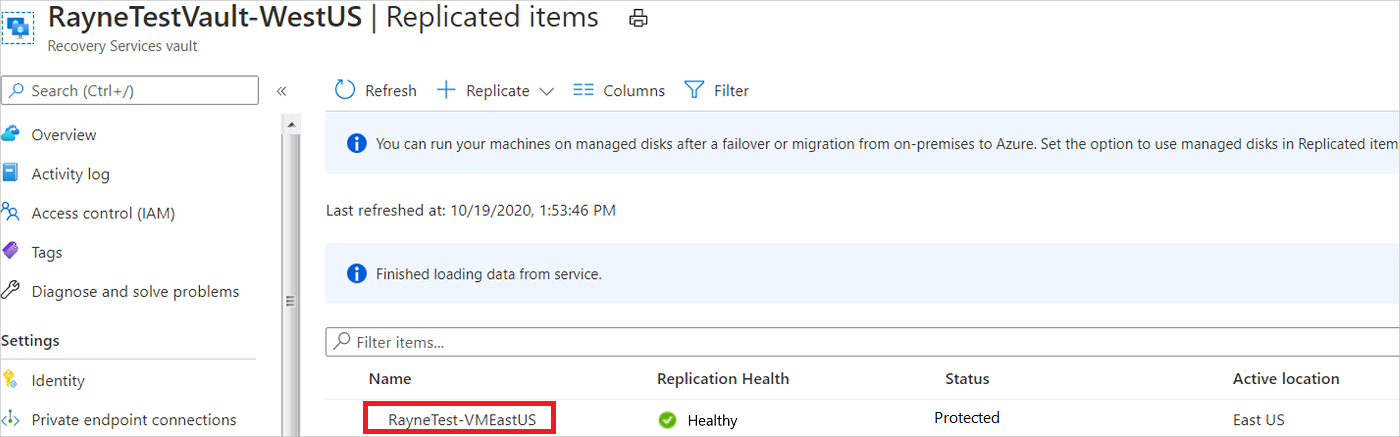
En la página Información general, compruebe que la máquina virtual está protegida y en buen estado.
Cuando se ejecuta una conmutación por error de prueba, se selecciona una red virtual de Azure en la región de destino. La máquina virtual de Azure que se crea después de la conmutación por error se coloca en esta red.
- En este tutorial, se selecciona una red existente al ejecutar la conmutación por error de prueba.
- Para el simulacro, es aconsejable elegir una red que no sea de producción, con el fin de que tanto las direcciones IP como los componentes de la red sigan estando disponibles en las redes de producción.
- También puede preconfigurar los valores de la red que se van a usar para la conmutación por error de prueba. La configuración pormenorizada que se puede asignar a cada NIC incluye una subred, una dirección IP privada, una dirección IP pública, un equilibrador de carga y un grupo de seguridad de red. Aquí no se va a usar este método, pero si desea más información al respecto, puede consultar este artículo.
Ejecución de una conmutación por error de prueba
En la página Información general, seleccione Conmutación por error de prueba.
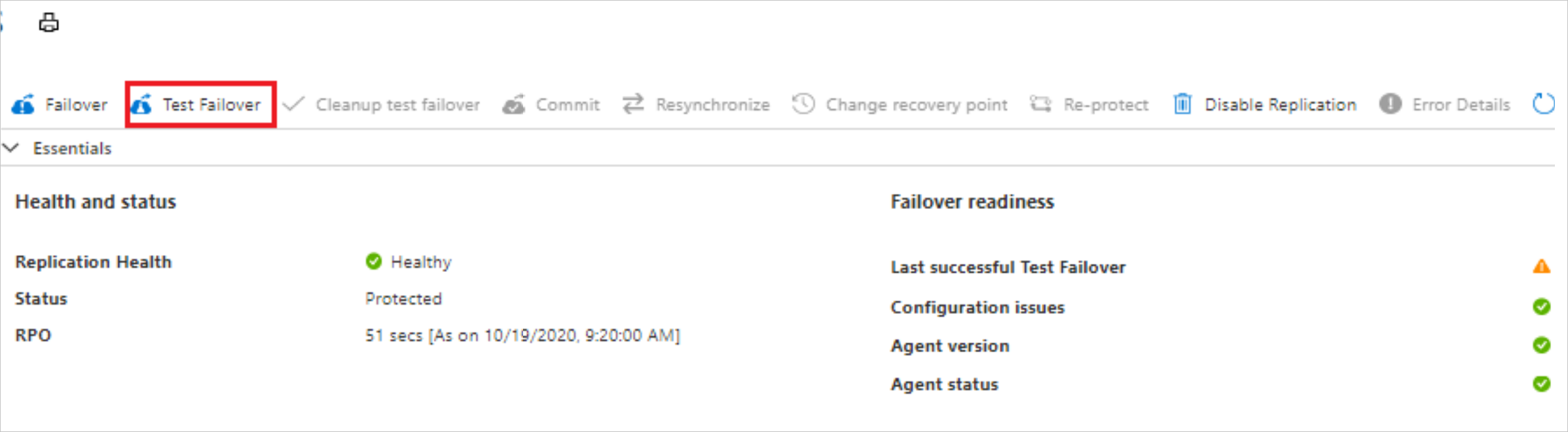
En Conmutación por error de prueba , elija un punto de recuperación. Se usan los datos de este punto de recuperación para crear la máquina virtual de Azure en la región de destino.
- Procesado más recientemente: usa el último punto de recuperación procesado por Site Recovery. Se muestra la marca de tiempo. No se emplea tiempo en el procesamiento de datos, por lo que se proporciona un objetivo de tiempo de recuperación (RTO) bajo.
- Más reciente: procesa todos los datos enviados a Site Recovery para crear un punto de recuperación para cada máquina virtual antes de conmutarla por error a dicho punto de recuperación. Proporciona el menor objetivo de punto de recuperación (RPO), ya que todos los datos se replican a Site Recovery cuando se desencadena la conmutación por error.
- Más reciente coherente con la aplicación: esta opción conmuta por error las VM en el punto de recuperación más reciente coherente con la aplicación. Se muestra la marca de tiempo.
- Personalizado: conmuta por error a un punto de recuperación concreto. La personalización solo está disponible cuando se conmuta por error una sola máquina virtual y no se usa un plan de recuperación.
En Red virtual de Azure, seleccione la red de destino en la que se van a colocar las máquinas virtuales de Azure creadas después de la conmutación por error. Si es posible, seleccione una red que no sea de producción, no la red que se creó al habilitar la replicación.
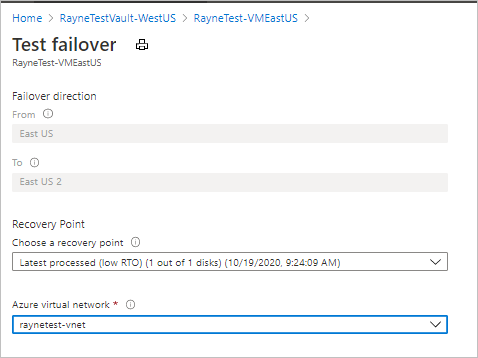
Seleccione Aceptar para iniciar la conmutación por error.
Supervise la conmutación por error de prueba en las notificaciones.
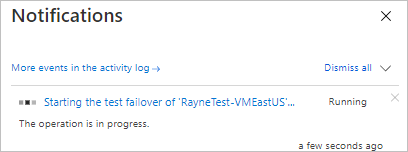
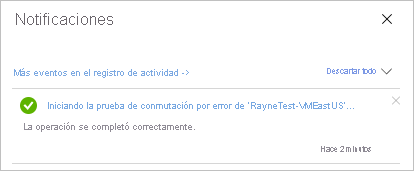
Cuando la conmutación por error termina, la máquina virtual de Azure creada en la región de destino aparece en Máquinas virtuales, en Azure Portal. Asegúrese de que la máquina virtual se ejecuta, que tiene el tamaño adecuado y que está conectada a la red que seleccionó.
Limpieza de recursos
En la página Essentials, seleccione Limpiar conmutación por error de prueba.
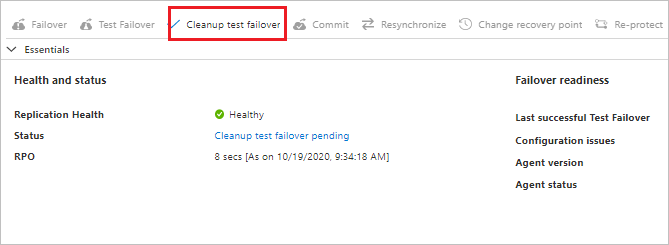
En Limpiar conmutación por error de prueba>Notas, registre y guarde las observaciones asociadas a la conmutación por error de prueba.
Seleccione Testing is complete (Se han completado la pruebas) para eliminar las máquinas virtuales creadas durante la conmutación por error de prueba.
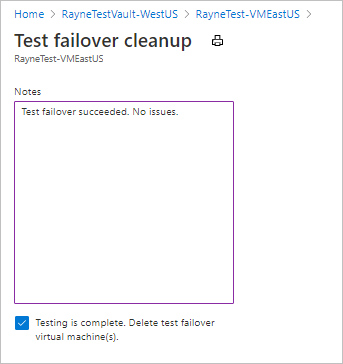
Supervise el progreso de la limpieza en las notificaciones.
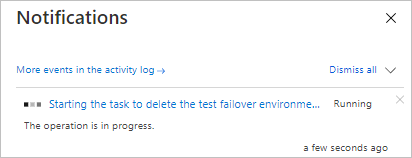
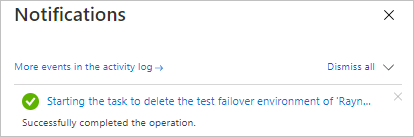
Pasos siguientes
En este tutorial, ha realizado un simulacro de recuperación ante desastres para comprobar que la conmutación por error funciona como cabría esperar. Ahora puede intentar ejecutar una conmutación por error de producción.